Краткое описание основных шагов для создания демонстрационного примера для заказчика.
Для демонстрации был выбран участок согласования договоров — соответственно, речь идет о внутренних документах.
Статью можно скачать в виде файла word.
Порядок работы и начальные настройки в программе 1С Документооборот 8 КОРП.
1)Добавить информационную базу
2)Зайти в режиме конфигуратор и добавить пользователя с полными правами (Администратор)
Администрирование —> Пользователи —> Действия —> Добавить:
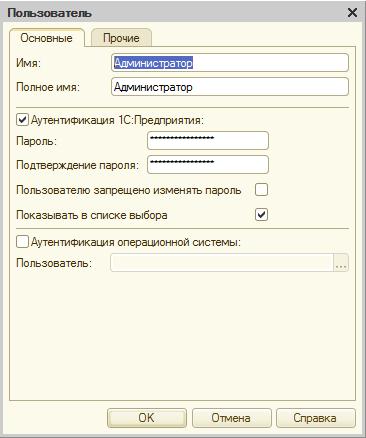
Дать полные права на закладке «прочие».

После этого переходим в режим 1С Предприятие, после заполнения настроек, система предложит перезапуститься. Необходимо будет заполнить основные настройки в разделе «Настройка и администрирование» —>»Настройка программы».
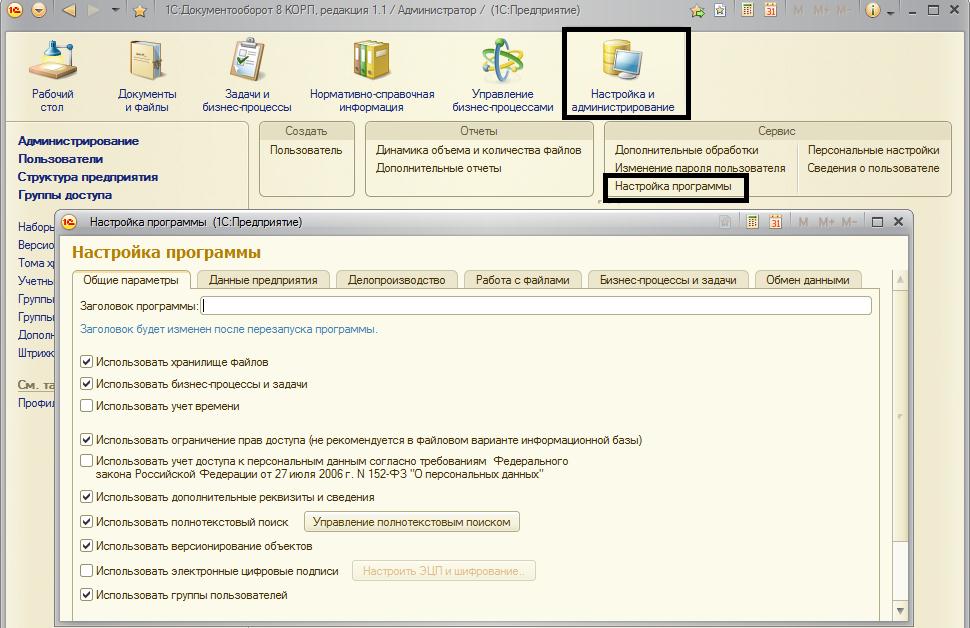
Перед созданием пользователей и папок документов желательно заполнить данные об организационной структуре, должностях сотрудников и физических лицах.
Создаем физических лиц:
Раздел «Нормативно-справочная информация» —>»Физические лица» —> «Добавить».
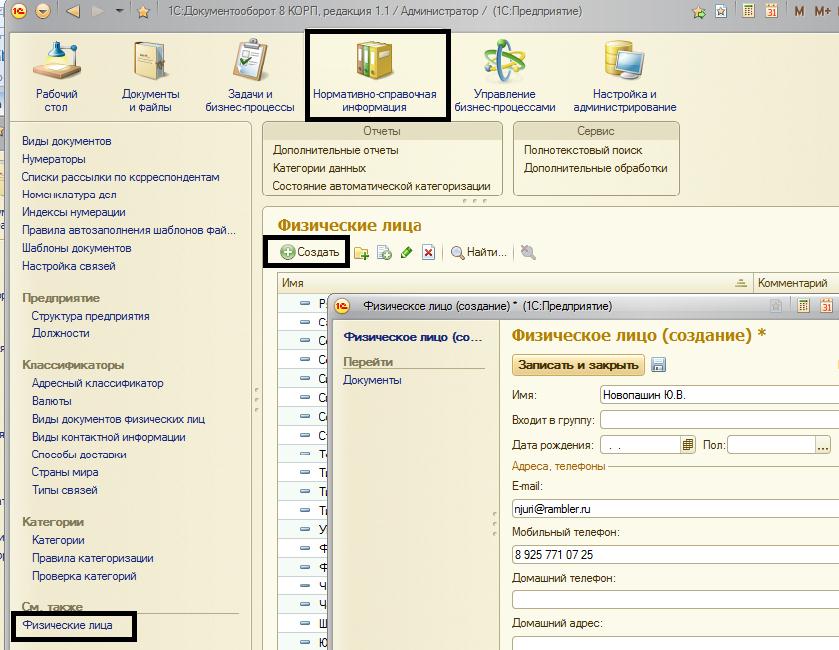
В этом же разделе заполняем справочник должности .
После этого можно заполнить справочник «Пользователи»:
раздел «Настройка и администрирование» —>»Пользователи».
1) Создаем структуру предприятия – создание элементов – групп.
2) В группы добавляем пользователей (элементы списка справочника).
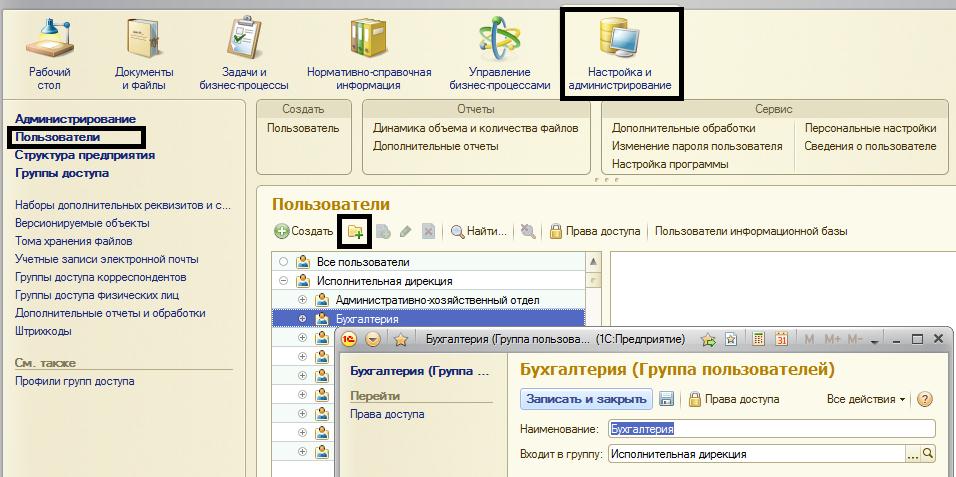
При выборе подразделения в форме элемента справочника пользователи, мы попутно заполняем справочник «Структура предприятия». При выборе руководителя подразделения возникает коллизия, если он еще не создан (или мы его создаем). Выбираем пустой элемент.
После заполнения структуры и создания всех пользователей желательно еще раз пройти структуру предприятия и заполнить поле руководитель для каждого подразделения. Это важно для раздела бизнес-процессы, если направление задач пользователям зависит от подразделения.
После создания пользователей можно перейти к настройке прав доступа папок, в которых будут храниться документы. Рассмотрим для примера настройку прав внутренних документов.
Существуют по крайнем мере две стратегии создания папок для документов: в соответствии с организационной структурой и другая. Во втором случае обычно за основу берется структура бизнес-процессов предприятия. Возможна также смешанная модель.
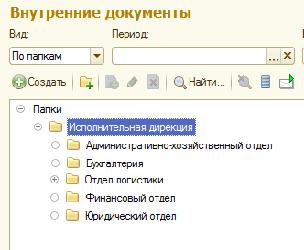
После создания организационной структуры создаем виды документов. Путь по меню:
Нормативно-справочная информация —> Виды документов —>Создать:
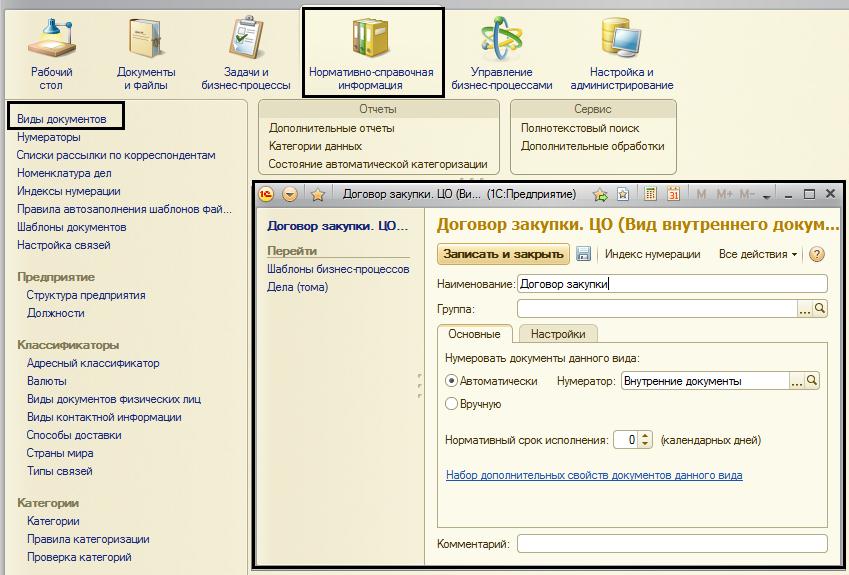
Удобнее будет создать весь перечень видов документов и потом уже производить настройки связанные с бизнес-процессами, нумерацией и т.д.
Если нумерация документов зависит от вида документа, можно указать индекс нумерации нажав на кн. «Индекс нумерации».
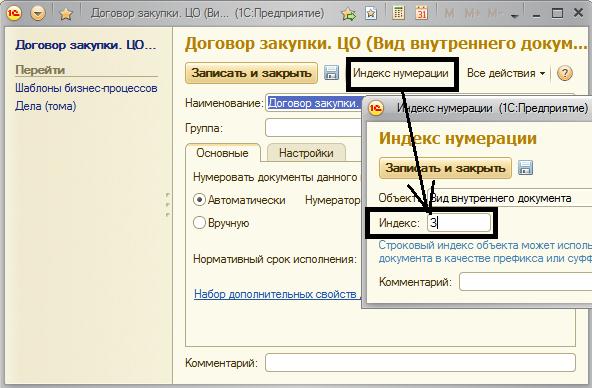
После создания видов документов можно создать новые свойства и категории документов.
Создадим дополнительное свойство. По команде:
«Набор дополнительных свойств документов данного вида» —> «Подбор» —>»Создать».
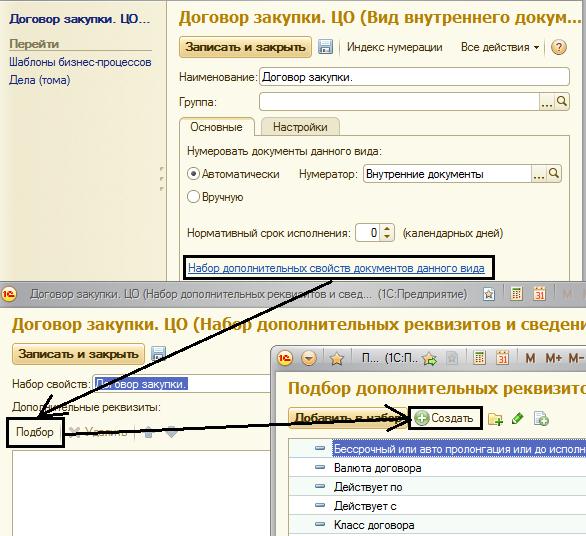
При создании нового свойства нужно указать тип и, если это справочник или перечисление, «указать значение свойств объекта». Значения задаются при нажатии соответствующей гиперссылки:
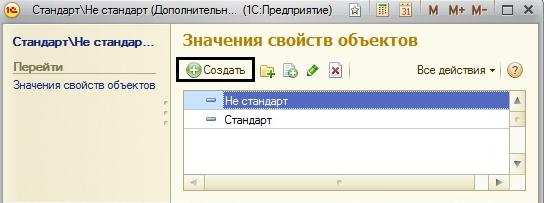
Для того, чтобы данный реквизит был доступен для данного вида документов, необходимо по кн. «Добавить в набор» добавить его в список доступных реквизитов.
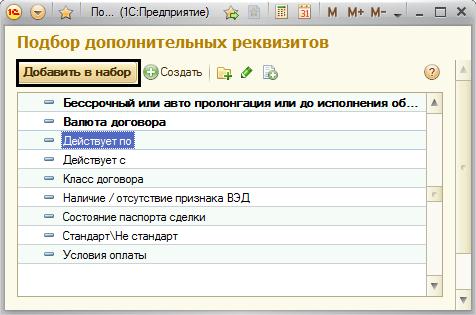
Если видов документов много, а для разных документов свойства различаются, надо проводить работу по добавлению дополнительных реквизитов в список их дополнительных свойств. Для общих свойств можно установить признак принадлежности ко всем видам документов.
Путь по которому проходит общий бизнес-процесс внутреннего документа состоит из базовых бизнес процессов: согласование, утверждение, регистрация, рассмотрение и т.д.
В процессе участвует один или несколько исполнителей, либо ролей исполнителей. Например, роль Юрист могут выполнять три сотрудника, и всем им будет адресована задача. Адресация задачи может ограничиваться подразделением или задаваться служебной иерархией, например, руководитель это непосредственный руководитель сотрудника. Участие исполнителей в выполнении бизнес-процесса может быть как последовательным , так и параллельным.
Чтобы запустить простейшие бизнес-процессы необходимо:
Запуск б.п шаг 1)Задать список ролей.
Путь по меню:
Управление бизнес-процессами —> Роли исполнителей —>Создать:
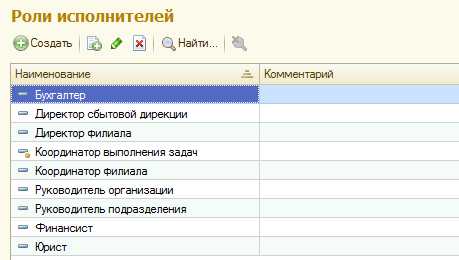
В списке исполнителей можно задавать конкретных пользователей, но этот способ имеет единственный плюс – сэкономить время сейчас. Т.к. не все руководители отделов даже из трех человек хотят /могут подключаться к процессу во время своего отсутствия. При этом, при добавлении заместителя в список исполнителей данной роли, руководители во всех случаях будут также получать информацию о поступающих задачах.
Запуск б.п шаг 2) Задать исполнителей ролей.

Если, допустим, какая то роль действует только в пределах какого то подразделение, указываем адресацию:
В свойствах элемента Роль исполнителя должна быть задана возможность использовать адресацию:
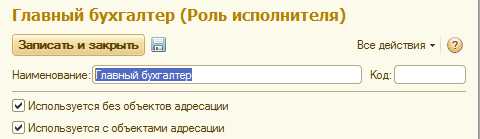
Запуск б.п шаг 3) Создать шаблоны бизнес-процессов.
Путь по меню:
Управление бизнес-процессами —> Шаблоны бизнес-процессов —> выбрать тип бизнес-процесса —>Создать:
Можно выделить два типа шаблонов: с одним исполнителем и несколькими.
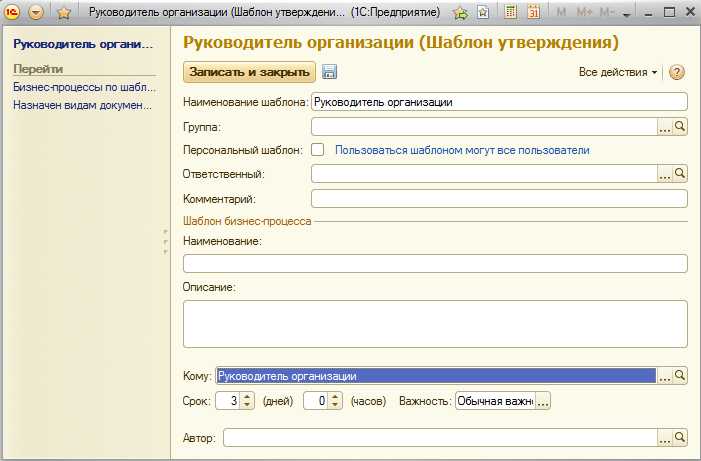
В случае с несколькими исполнителями, необходимо задать порядок согласования:
-последовательно
-паралллельно
-смешанно.
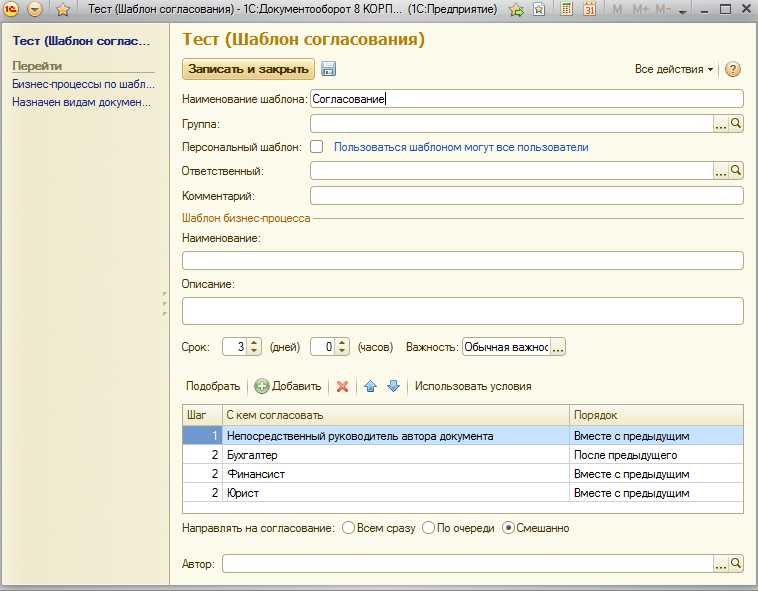
Кроме ролей и собственно, пользователей, можно указывать исполнителей, которые вычисляются согласно предоставленным в списке выбора функциям автоподстановкой. Например, непосредственный руководитель автора документа.
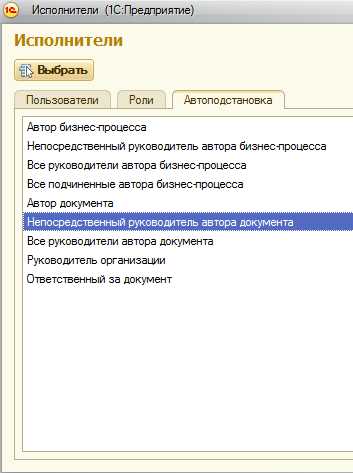
Для всех типов документов (внутренних, входящих, исходящих) предусмотрены предопределенные простые шаблоны и сложный шаблон, который является последовательностью этих простых шаблонов. Связь представлена на таблице:
|
|
Простые бизнес-процессы |
Композиция |
|
Входящих документ |
Рассмотрение, Исполнение, Ознакомление, Поручение |
Обработка входящего документа= Рассмотрение+ Исполнение/Ознакомление+ Поручение (поместить в дело)
|
|
Внутренний документ |
Согласование, Рассмотрение,Утверждение, Исполнение, Ознакомление,Регистрация, Поручение |
Обработка внутреннего документа= Согласование + Утверждение+ Регистрация+ Рассмотрение+ Исполение/Ознакомление+ Списание(поручение) |
|
Исходящий документ |
Согласование, Утверждение, Исполнение, Ознакомление,Регистрация, Поручение |
Обработка исходящего документа= Согласование+ Утверждение+ Регистрация |
Обработка документа не обязана состоять из перечисленных бизнес процессов:
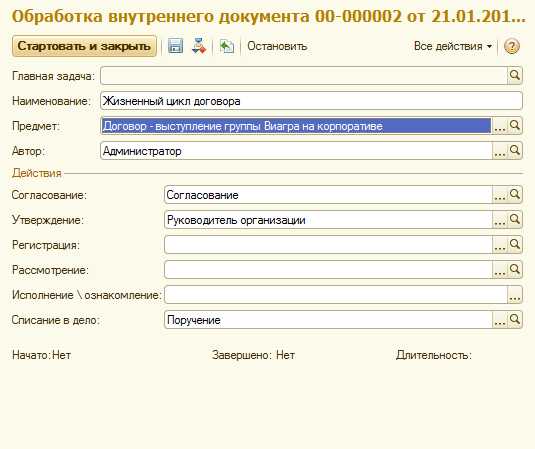
Изложенного выше достаточно, чтобы задать основные контуры бизнес-процессов предприятия и тестировать их с сотрудниками какого-нибудь подразделения, например с юристами.
Желательно, чтобы эти люди были заинтересованы в проекте (автоматизации), поскольку увеличение труда может неприятно удивить энтузиастов автоматизации.





Просьба хотя бы один из двух прикрепленных файлов формата .docx заменить на формат Word 2003
(1)
вам в помощь.
(2) я файл я открыл 🙂
А вот автор наверное не в курсе (в т.ч.про конвертер), что не все(и имхо в подавляющем большинстве) имеют Word 2007-2010 или конверторы для файлов docx
критику принимаю, файл добавил.
народ, отпишитесь в личку плиз — кто внедрял и кто внедряет сейчас документооборот корп
Хорошая статья для тех, кто начинает внедрение. По крайней мере с ее помощью легко вырисовывается план первоначальных действий по заполнению и определению первых шагов.
Спасибо большое автору!
Да, написано легко, для начала — самое то, в свое время немного помучался, пока разобрался со всеми этими настройками…
Говорят что в методичке «Методика построения делопроизводства и документооборота на базе программы «1С:Документооборот 8 КОРП».» есть хорошее приложение в виде тестовой базы… Сам не видел, меня сами регламенты интересуют 🙂
Очень помогло для начала, чтобы разобраться) Спасибо…
Обновил публикацию по загрузке данных (истории) в 1С документооборот (Контрагенты, Внутренние документы и их файлы).
Интересно, какой процент грузит историю при внедрении?
Коллеги, скажите, все, что выложено в Worde, это, все, что описано выше? Или в Worde больше инфы?
(11) FKLDOZ, в word то же самое, да и информация уже устарела, уже очень сильно редакция отличается.